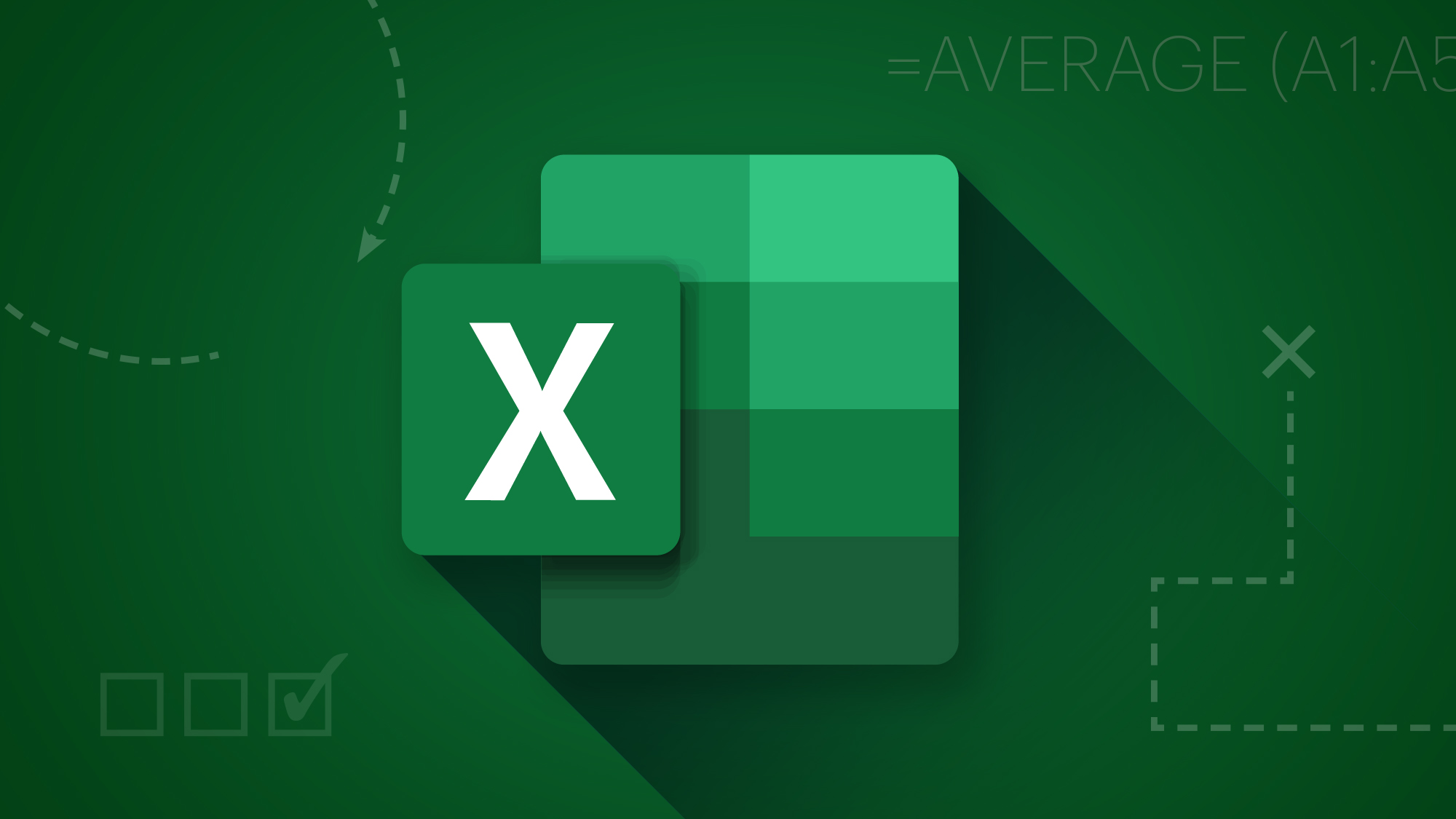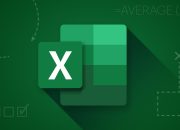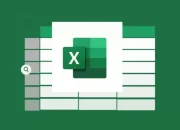Membuat form di Microsoft Excel bukan hanya soal estetika saja, tapi soal efisiensi pengumpulan dan pengelolaan data. Banyak pemula merasa rumit saat diminta menyusun form input data, padahal Excel menyediakan fitur-fitur sederhana yang sangat membantu. Artikel ini akan membimbing Anda memahami cara membuat form di Excel paling mudah, mulai dari pengaturan dasar hingga penggunaan fitur bawaan secara optimal.
Kenapa Membuat Form di Excel Bisa Membingungkan?
Banyak pengguna baru yang kesulitan karena tidak tahu harus mulai dari mana: apakah harus membuat tabel dulu, atau langsung mengaktifkan fitur Form? Selain itu, sebagian besar tidak menyadari bahwa Excel punya fitur tersembunyi yang bisa mengubah lembar kerja biasa menjadi form input profesional hanya dalam beberapa langkah.
Ditambah lagi, kesalahan seperti tidak menetapkan header kolom atau tidak mengaktifkan tab Developer membuat proses pembuatan form menjadi membingungkan. Maka dari itu, penting untuk memahami struktur dan urutan pengerjaan agar form berfungsi sebagaimana mestinya.
Solusi Efektif: Langkah Mudah Membuat Form di Excel
Microsoft Excel sudah menyediakan dua pendekatan utama untuk membuat form: menggunakan Fitur Form Bawaan dan membuat form manual dengan validasi data. Keduanya sama-sama bermanfaat tergantung pada kebutuhan pengguna.
Menyiapkan Tabel Data Terstruktur
Sebelum membuat form, pastikan Anda sudah memiliki sebuah data dasar dengan header kolom. Contoh struktur awal:
| Nama Lengkap | Usia | Kota Asal | |
|---|---|---|---|
Langkah awal ini penting karena Excel mengandalkan header untuk mendeteksi kolom pada form.
Mengaktifkan Fitur Form Excel
Fitur Form tidak akan muncul otomatis di menu. Anda harus menambahkannya terlebih dahulu ke toolbar.
-
Klik kanan di Ribbon → pilih Customize the Ribbon.
-
Pilih Commands Not in the Ribbon.
-
Cari dan tambahkan Form ke Quick Access Toolbar.
-
Setelah muncul, klik sel mana saja dalam tabel, lalu tekan tombol Form.
Form input akan terbuka secara otomatis, menampilkan field dari setiap kolom di tabel Anda. Kini Anda bisa memasukkan data satu per satu tanpa harus menavigasi baris dan kolom manual.
Baca Juga: Kombinasi Warna Wallpaper Dinding Ruang Tamu yang Menenangkan
Alternatif: Membuat Form Manual dengan Validasi
Apabila Anda ingin membuat form khusus (misalnya untuk formulir pendaftaran), Anda bisa menyusun form manual dengan layout horizontal/vertikal. Contoh:
Nama : [.............]
Email : [.............]
Jenis Kelamin: [Drop-down: Laki-laki / Perempuan]
Gunakan fitur Data Validation untuk membuat pilihan tetap:
-
Pilih sel input.
-
Buka tab Data → Data Validation.
-
Pilih List dan isi dengan opsi seperti
Laki-laki,Perempuan.
Menambahkan Tombol Submit (Makro Sederhana)
Untuk mengotomatisasi input ke tabel, maka Anda bisa menggunakan tombol dan makro.
-
Aktifkan tab Developer.
-
Tambahkan Button (Form Control) dari menu Insert.
-
Rekam makro atau tulis kode VBA untuk memindahkan data dari form ke tabel.
Contoh makro sederhana:
Sub SimpanData()
Dim baris As Integer
baris = Cells(Rows.Count, 1).End(xlUp).Row + 1
Cells(baris, 1).Value = Range("B2").Value 'Nama
Cells(baris, 2).Value = Range("B3").Value 'Email
Cells(baris, 3).Value = Range("B4").Value 'Jenis Kelamin
End Sub
Contoh Kasus: Formulir Pendaftaran Peserta Workshop
Bayangkan Anda ingin mengelola sebuah pendaftaran workshop dari 30 peserta. Anda cukup buat form dengan kolom: Nama, Email, Pekerjaan, dan Alamat.
Dengan fitur Form, maka Anda hanya perlu klik tombol Form, isi data peserta, lalu tekan New untuk menambahkan baris baru. Data langsung tercatat rapi di tabel. Ini mempercepat proses dibandingkan mengisi manual per baris.
Apabila menggunakan form manual dan makro, pengguna cukup isi form dan klik tombol “Simpan” untuk otomatis tersalin ke baris kosong berikutnya.
Tips Tambahan Agar Form Lebih Fungsional
-
Gunakan Conditional Formatting untuk menandai isian kosong atau tidak valid.
-
Lindungi sheet menggunakan fitur Protect Sheet agar form tidak diubah sembarangan.
-
Gunakan kontrol tambahan seperti ComboBox, CheckBox, dan Calendar Picker dari tab Developer.
Dengan memahami cara membuat form di Excel paling mudah dari iainsu.ac.id, Anda bisa meningkatkan produktivitas dan menghindari kesalahan input data. Excel bukan hanya alat hitung — ia juga bisa menjadi solusi administrasi yang efisien jika dimanfaatkan secara tepat.